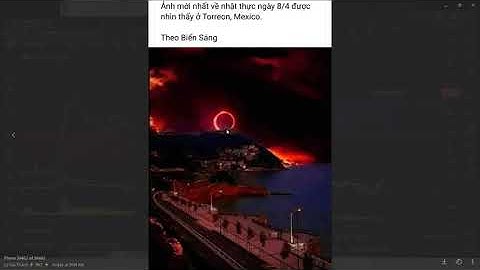Sao lưu danh bạ là một thói quen tốt khi sử dụng các loại điện thoại thông minh, việc làm này sẽ giúp cho bạn yên tâm hơn với những dữ liệu thông tin danh bạ quan trọng của điện thoại. Bài viết sẽ nêu ra các cách giúp bạn dễ dàng hơn trong việc sao lưu danh bạ trên iPhone. Show
Danh bạ trên iPhone, hay bất cứ thiết bị di động thông minh nào khác đều chứa những thông tin rất quan trọng bao gồm các thông tin số điện thoại để liên hệ. Những trong thời đại sức mạnh thông tin ngày càng bùng nổ, kéo theo đó là sự phát triển của các tin tặc ngày càng tinh vi hơn. Dữ liệu danh bạ điện thoại lại trở thành mục tiêu tấn công dễ tổn thương nhất của các nhóm tội phạm công nghệ thông tin.  Thêm vào đó là những rủi ro trong quá trình sử dụng iPhone của bạn gặp phải những hư hỏng nghiêm trọng, hoặc chẳng may bị thất lạc. Lúc đó những bản sao lưu danh bạ iPhone sẽ trở thành cứu tinh không nhỏ, giúp cho bạn khôi phục lại toàn bộ số điện thoại đã mất cùng với thiết bị của bạn. Việc sao lưu danh iPhone là một việc làm vô cùng cần thiết, chỉ với một vài thao tác đơn giản sao lưu dữ liệu, bạn đã có thể bảo vệ thông tin liên lạc của mình một cách hoàn hảo. Và việc khôi phục chúng sẽ không tốn nhiều thời gian của bạn, vậy còn chần chừ gì nữa hãy cùng tìm hiểu các cách sao lưu danh bạ iPhone qua nội dung dưới đây nhé! Cách sao lưu danh bạ trên iPhone1. Sao lưu danh bạ iPhone từ iCloudiCloud là một nền tảng sao lưu đám mây điện tử, ứng dụng này là công cụ mạnh mẽ, dễ dàng sử dụng giúp cho bạn sao lưu thông tin liên hệ, và tải lại chúng khi cần thiết mọi lúc mọi nơi rất nhanh chóng chỉ với các kết nối internet. Các bước thực hiện:  Bước 1: Bạn vào ứng dụng Cài đặt trên iPhone > ID Apple.  Bước 2: Chọn iCloud > Bật tính năng sao lưu Danh bạ lên là xong, giờ đây khi đăng nhập Apple ID trên điện thoại mới, danh bạ cũ sẽ tự động tải về cho bạn. 2. Sao lưu danh bạ iPhone bằng iTunes iTunes là một phần mềm giúp bạn kết nối điện thoại iPhone với PC được Apple phát hành dành riêng cho iPhone của họ có thể kết nối sao lưu dữ liệu đồng bộ hóa với hệ thống PC, bạn cần phải tải và cài đặt trước khi sử dụng kết nối với iPhone. Sau khi đã cài đặt phần mềm tại đây, thao tác sao lưu như sau: Bước 1: Tiến hành mở phần mềm iTunes trên PC và kết nối bằng cáp với iPhone. Bước 2: Chọn Devices là tên thiết bị iPhone của bạn > Ấn chọn vào tên thiết bị. Bước 3: Ấn Checkbox ‘Tự động sao lưu’ > Chọn giao thức sao lưu PC, iCloud mà bạn mong muốn. Bước 4: Click chuột vào ” Sao lưu bây giờ” > Bắt đầu quá trình sao lưu. 3. Sao lưu danh bạ iPhone bằng GmailGmail có thể giúp bạn sao lưu ứng dụng danh bạ liên hệ trên iPhone. Để sử dụng ứng dụng Gmail bạn cần phải tải ứng dụng này trên AppStore. Sau khi tải và cài đặt phần mềm, thao tác sao lưu như sau:  Bước 1: Truy cập vào Cài đặt trên iPhone > Danh bạ > Tài khoản.  Bước 2: Ấn chọn Gmail > Bật tính năng đồng bộ Danh bạ > Hoàn tất quá trình. 4. Sử dụng ứng dụng Lookout Mobile Security Đây là ứng dụng của hãng thứ 3 cung cấp cho iPhone khả năng sao lưu danh bạ. Nhìn chung thao tác của phần mềm rất đơn giản và dễ sử dụng, được đánh giá là một phần mềm bảo mật sao lưu danh bạ tốt nhất trên iPhone. Các bạn có thể tìm kiếm và cài đặt phần mềm ở AppStore. Sau khi tiến hành cài đặt phần mềm thao tác sao lưu như sau: Bước 1: Mở ứng dụng > Nhấn chọn Take the Tour . Bước 2: App hiển thị 2 tuỳ chọn A và B > Chọn B để sao lưu danh bạ. Bước 3: Chọn Continue tiếp tục > Ứng dụng sẽ yêu cầu truy cập vào danh bạ điện thoại> OK. Bước 4: Đăng nhập tài khoản Email. Bước 5: Chọn vào mục Backup ở giao diện kế tiếp để xem danh bạ của bạn đã được sao lưu. Trên đây là tổng hợp các cách sao lưu liên hệ danh bạ iPhone đơn giản dễ thực hiện nhất. Chủ động sao lưu liên hệ danh bạ sẽ giúp cho iPhone của bạn luôn được bảo vệ tốt nhất, phòng tránh được các rủi ro không mong muốn tới thiết bị iPhone trong suốt quá trình sử dụng. Hy vọng những chia sẻ trên sẽ giúp cho bạn đọc có thể tự thực hiện các thao tác sao lưu. Làm sao để lấy danh bạ từ SIM vào iPhone?Nhập danh bạ từ thẻ SIM vào iPhone. Lắp thẻ SIM cũ chứa danh bạ vào iPhone. Đảm bảo rằng thẻ SIM lắp vừa.. Chạm vào Cài đặt > Danh bạ > Nhập danh bạ trên SIM.. Nếu được hỏi, hãy chọn nơi bạn muốn nhập danh bạ trên thẻ SIM.. Chờ quá trình nhập hoàn tất.. Mở Danh bạ và đảm bảo rằng danh bạ của bạn đã được nhập.. Làm sao để lưu số điện thoại vào danh bạ?Thêm một người liên hệ. Trên điện thoại hoặc máy tính bảng Android, hãy mở ứng dụng Danh bạ .. Ở dưới cùng bên phải, hãy nhấn vào biểu tượng Thêm .. Nhập tên và email hoặc số điện thoại của người liên hệ. ... . Khi bạn hoàn tất, hãy nhấn vào Lưu.. Danh bạ điện thoại tối đa bao nhiêu số?Không có giới hạn về số lượng số điện thoại liên lạc nếu dung lượng lưu trữ đủ lớn. Làm thế nào để Sao lưu danh bạ trên iPhone?Bước 1: Truy cập ứng dụng Cài đặt trên iPhone \> Nhấn vào tên iCloud của bạn > Chọn phần iCloud. Bước 2: Tiếp đến, ở phần Danh bạ, bạn kéo thanh gạt sang phải > Chọn Sao lưu iCloud. Bước 3: Kéo thanh gạt ở phần Sao lưu iCloud sang phải > Chọn Sao lưu bây giờ để bắt đầu quá trình sao lưu danh bạ trên iPhone bằng iCloud. |